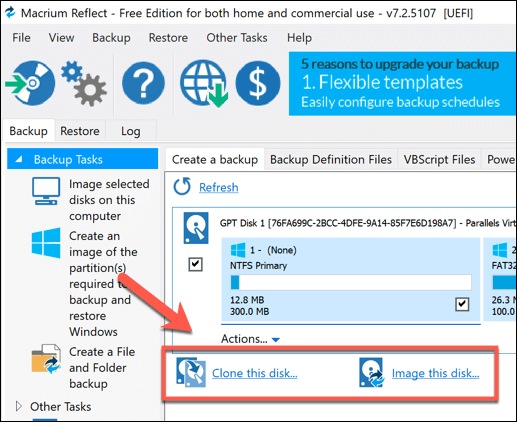
¿Cómo clonar Windows 10?
¿Quieres aprender a clonar Windows 10? Clonar su sistema puede ser una excelente manera de protegerse contra la pérdida de datos, o de transferir rápida y fácilmente su instalación de Windows 10 a otra computadora. En este artículo, lo guiaremos a través de los pasos de clonación de su sistema Windows 10, para que pueda mantener sus datos sanos y sanos. ¡Así que comencemos!
Cloning Windows 10 es fácil y se puede hacer en algunos pasos simples:
- Primero, descargue e instale un software de clonación como Facilus TODO Backup o Clonezilla.
- A continuación, conecte un dispositivo de almacenamiento externo a su computadora.
- Luego, inicie su software de clonación y seleccione la partición fuente (la partición que desea clonar).
- Ahora, seleccione la partición de destino (la partición a la que desea clonar).
- Finalmente, haga clic en el botón "Clon" para comenzar a clonar Windows 10.

¿Cómo clonar Windows 10?
Introducción
Cloning Windows 10 es una excelente manera de crear una copia de seguridad de su sistema operativo y mantenerlo seguro en caso de cualquier falla del sistema. Cloning Windows 10 le permite crear una copia exacta de su instalación existente de Windows 10 y almacenarla en un disco duro externo u otro dispositivo de almacenamiento. Esta puede ser una excelente manera de asegurarse de que su sistema esté actualizado y listo para que alguna vez necesite restaurarlo. En este artículo, discutiremos los pasos involucrados en la clonación de Windows 10.
Requisitos para clonar Windows 10
Antes de que pueda clonar su instalación de Windows 10, hay algunos requisitos previos que deben cumplirse. Primero, necesitará un disco duro externo u otro dispositivo de almacenamiento con suficiente capacidad para almacenar el clon. En segundo lugar, deberá asegurarse de que su instalación de Windows 10 esté actualizada con las últimas actualizaciones y parches. Finalmente, deberá tener un software de clonación confiable para ayudarlo en el proceso.
Elegir un software de clonación
Cuando se trata de cloning Windows 10, hay varias opciones disponibles. El software más popular para clonar Windows 10 es Acronis True Image. Este software es fácil de usar y proporciona una interfaz fácil de usar que hace que el proceso de clonación sea simple y directo. Otras opciones populares de software de clonación incluyen Backup de Todous ToDo y reflejes de Macrium.
Crear un archivo de imagen
Una vez que haya elegido un software de clonación y se haya asegurado de que su sistema esté actualizado, el siguiente paso es crear un archivo de imagen de su instalación de Windows 10. Este archivo de imagen se utilizará para clonar su sistema y almacenarlo en el disco duro externo u otro dispositivo de almacenamiento. Dependiendo del software de clonación que elija, este proceso puede implicar algunos pasos adicionales.
Ejecutando el proceso de clonación
Ahora que tiene un archivo de imagen de su instalación de Windows 10, puede comenzar el proceso de clonación. Este proceso implicará algunos pasos simples que le permitirán clonar su instalación de Windows 10 en el dispositivo de almacenamiento externo. Dependiendo del software de clonación que esté utilizando, estos pasos pueden variar ligeramente.
Seleccionando la fuente y el destino
El primer paso para clonar su instalación de Windows 10 es seleccionar la fuente y el destino. Este es el proceso de seleccionar el archivo de imagen que creó como fuente y el disco duro externo u otro dispositivo de almacenamiento como destino. Una vez que haya seleccionado la fuente y el destino, el proceso de clonación puede comenzar.
Comenzando el proceso de clonación
Una vez que haya seleccionado la fuente y el destino, el proceso de clonación puede comenzar. Este proceso implicará copiar el contenido del archivo de imagen al disco duro externo u otro dispositivo de almacenamiento. Dependiendo del tamaño del archivo de imagen, este proceso puede tomar unos minutos o varias horas.
Verificar el proceso de clonación
Una vez que se completa el proceso de clonación, es importante verificar que el proceso de clonación fuera exitoso. Esto se puede hacer iniciando el disco duro externo u otro dispositivo de almacenamiento y asegurándose de que la instalación clonada funcione como se esperaba. Si la instalación clonada no funciona como se esperaba, puede ser necesario regresar y repetir el proceso de clonación.
Conclusión
Cloning Windows 10 es una excelente manera de crear una copia de seguridad de su sistema y mantenerlo seguro en caso de cualquier falla del sistema. Siguiendo los pasos descritos anteriormente, puede clonar fácil y rápidamente su instalación de Windows 10 y almacenarlo en un disco duro externo u otro dispositivo de almacenamiento. Esta puede ser una excelente manera de asegurarse de que su sistema esté siempre actualizado y listo para que alguna vez necesite restaurarlo.
Pocas preguntas frecuentes
¿Qué es la clonación?
La clonación es el proceso de hacer una copia exacta del disco duro de una computadora, incluido su sistema operativo, configuración y aplicaciones. La clonación de una computadora le permite transferir el sistema a un nuevo dispositivo o crear una copia de seguridad en caso de emergencia. Cloning Windows 10 es un proceso relativamente simple, y se puede hacer con la ayuda de algunas herramientas.
¿Qué herramientas se necesitan para clonar Windows 10?
La clonación de Windows 10 requiere algunas herramientas especializadas. Primero, necesitará un programa de software de clonación. Hay muchos programas disponibles, como Facilus TODO Backup, Acronis True Image y Clonezilla. Además, necesitará un disco duro externo o una unidad flash USB con suficiente espacio de almacenamiento para contener los datos clonados. Finalmente, necesitará una conexión entre la computadora que está clonando y el dispositivo de almacenamiento externo, como un cable USB.
¿Cómo comienzas el proceso de clonación?
Para comenzar el proceso de clonación, primero deberá instalar el software de clonación en la computadora que está clonando. Una vez que se instale el software, deberá conectar el dispositivo de almacenamiento externo a la computadora. Finalmente, deberá iniciar el software de clonación y seguir las instrucciones para completar el proceso de clonación.
¿Cuánto tiempo lleva a Clone Windows 10?
El período de tiempo que lleva a Clone Windows 10 dependerá del tamaño del disco duro que se esté clonado, así como la velocidad de su computadora. En general, tomará desde unos minutos hasta unas pocas horas para completar el proceso de clonación.
¿Cuáles son los beneficios de clonar Windows 10?
La clonación de Windows 10 puede ofrecer una serie de beneficios. La clonación le permite transferir rápida y fácilmente su sistema a un nuevo dispositivo, o crear una copia de seguridad en caso de emergencia. Además, la clonación puede ayudar a proteger sus datos de virus y ataques maliciosos.
¿Hay algún riesgo asociado con la clonación de Windows 10?
La clonación de Windows 10 conlleva algunos riesgos. Si el proceso de clonación no se realiza correctamente, podría resultar en la pérdida de datos o la corrupción. Además, la clonación de un sistema infectado con un virus o malware también podría dar lugar a la propagación de la infección al nuevo dispositivo. Es importante asegurarse de que el sistema esté libre de virus o software malicioso antes de intentar clonarlo.
Cómo clonar Windows 10: ¡la manera gratuita y fácil!
Cloning Windows 10 no es difícil, pero puede ser abrumador para aquellos que no son expertos en tecnología. Sin embargo, con la guía correcta, cualquiera puede clonar Windows 10 y crear una copia de seguridad de su sistema. Al hacerlo, puede asegurarse de que toda su información importante sea segura y segura, y que tenga una forma de restaurar rápidamente su sistema a su estado original en caso de emergencia. Con las herramientas adecuadas, combinadas con el conocimiento adecuado, cualquiera puede clonar Windows 10 en muy poco tiempo.




